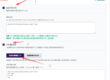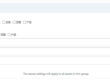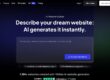图像使您的 WordPress 网站在视觉上更具吸引力,但如果优化不当,也会降低其速度。
提升加载速度、SEO 和整体性能最明智/最简单的方法之一是将所有图片转换为 WebP 格式。WebP 格式文件更小,且不会牺牲图片质量,因此您的网站始终保持快速高效。
在本指南中,我们将向您展示如何使用 WordPress 插件轻松地将现有和新图像转换为 WebP,以确保您的网站保持清晰、快速和用户友好。
让我们首先了解一下 WebP 格式!
了解网站的 WebP 格式
WebP 是 Google 专为 Web 开发的一种现代图像格式。它旨在创建更小、加载速度更快的图像,同时又不牺牲视觉质量。WebP 支持三种主要类型的图像压缩:
(i)有损压缩:通过永久删除一些图像数据来减小文件大小(类似于 JPEG)
(ii)无损压缩:压缩图像而不损失任何质量(如 PNG)
(iii)支持透明度(Alpha 通道):允许图像具有透明背景,就像 PNG 一样。
(iv) 动画支持:可以用更小、质量更高的动画替换 GIF。
WebP 的灵活性使其成为需要快速加载、高效性能和高质量视觉效果的网站的理想选择。它将 JPEG、PNG 和 GIF 的最佳功能融合在一个格式中,并针对现代网络使用进行了优化。
为什么要将图像转换为 WebP
据 Google 称,同等质量下,WebP 图片比 PNG 图片小 26%,比 JPEG 图片小 25-34%。如果您运营 WordPress 网站,性能和用户体验应该是您的首要考虑因素。

以下是您应该考虑将所有图像转换为 WebP 格式的原因:
更快的加载时间
提高网站性能的最有效方法之一是减少页面加载,而图像优化在其中起着重要作用。
例如,如果您的首页有 10 张图片,总大小为 2.5MB,那么将它们转换为 WebP 格式可以将其大小缩减至 1.5 MB。节省 1 MB 可以缩短 1-2 秒的加载时间。
这些卸载时间可以提升整体用户体验,并直接影响您的搜索引擎排名。WebP 图像占用的内存和带宽也更少,因此您的网站可以保持更快、更高效。
改进的 SEO 和核心网络指标
页面速度是 Google 公认的排名因素。使用 WebP 可以直接提升您的核心网页性能,例如:
最大内容绘制 (LCP):通过更快地加载较小的图像。
首次内容绘制 (FCP):帮助您的页面更快地实现交互。
此外,提升速度还能降低跳出率,让您的网站访客更长时间地参与。因此,将所有 WordPress 图片转换为 WebP 格式,可以提升性能,并符合Google 的页面性能标准。
降低带宽和托管成本
将所有 WordPress 图片转换为 WebP 格式可以显著降低带宽占用和托管成本。WebP 图片的尺寸比 JPEG 和 PNG 等传统格式小得多。
更小的图片文件意味着用户访问您的网站时传输的数据更少。这可以加快加载速度,减轻服务器压力,从而提升网站的整体性能。
对于高流量网站,带宽和托管费用的节省会随着时间的推移而累积。传输的数据减少,您的服务器可以处理更多访客,而无需额外成本。
广泛的浏览器支持
使用 WordPress WebP 图片的一大优势在于其与现代浏览器的广泛兼容性。超过 95% 的浏览器都支持 WebP,包括 Google Chrome、Firefox、Microsoft Edge、Safari 等。
这意味着您可以在大多数 WordPress 网站上安全地使用 WebP 图片,而无需担心绝大多数用户的显示问题。WebP 的广泛采用,使其成为可靠且面向未来的图片优化选择。
将所有图像转换为 WebP:WordPress 插件指南
在本节中,我们将向您展示如何使用插件将所有 WordPress 图片转换为 WebP 图片。使用 WordPress WebP 图片插件可以帮助您缩短加载时间,并提升 SEO 效果。开始之前,您需要在您的网站上安装并激活ThumbPress 。
之后,请按照以下步骤操作 –
步骤 1:激活 ThumbPress WebP 功能
在您的 WordPress 网站上激活该插件后,请前往ThumbPress >> 模块,然后找到“将图像转换为 WebP”功能。点击启用。之后,点击“保存设置”按钮。

步骤2:批量将图像转换为WebP
保存设置后,你会发现 ThumbPress 下有一个子菜单。前往ThumbPress >> 转换为 WebP。
在此页面上,您需要提供每次请求要处理的图片数量。接下来,点击“立即转换”按钮。您也可以使用“后台转换”按钮。
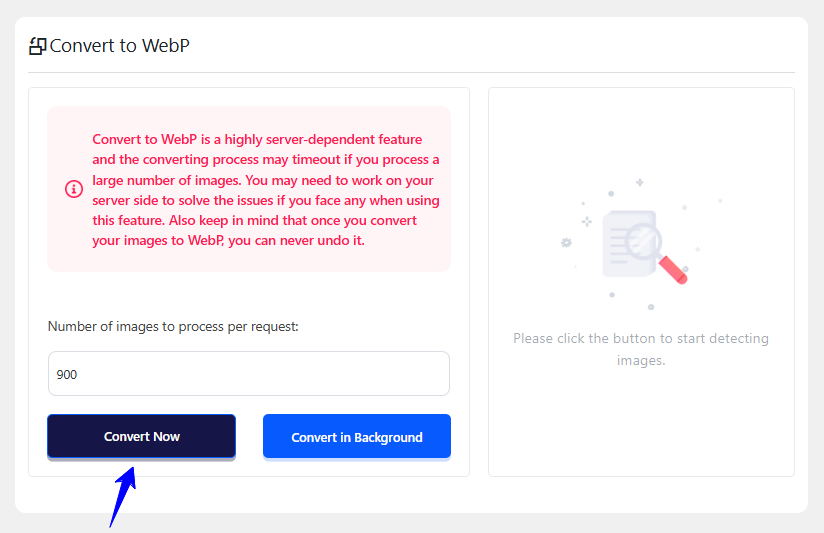
当您的网站上的图像转换完成后,您将看到如下所示的成功消息。

步骤3:自动转换图像
使用ThumbPress 将所有图像转换为 WebP WordPress 插件,您可以做更多的事情。
您可以自动将所有 WordPress 图片转换为 WebP。前往ThumbPress >> 模块 >> 转换为 WebP页面。

步骤4:单幅图像转换
这是将 WordPress 图片转换为 WebP 的最后一步。要使用此插件在 WordPress 中转换单张图片,请前往ThumbPress >> 模块 >> 转换为 WebP,然后启用“单张图片转换”功能。

然后前往“媒体”>>“媒体库”。点击“添加媒体文件”,并从设备中选择图片。如果图片已存在于你的网站上,请点击它。你会在图片下方找到“转换为 WebP”选项。

优化 WordPress 图像的 8 个最佳技巧
优化 WordPress 图片是提升网站页面加载速度最简单的方法之一。更快的页面加载速度意味着更佳的 SEO、更愉悦的访客体验以及在所有设备上更佳的性能。以下是一些帮助您正确操作的实用技巧:
1. 使用正确的图像格式:将所有 WordPress 图像转换为 WebP,以便在网络上显示时,文件尺寸更小,且不会损失质量。
2. 上传前调整图片大小:不要上传超大图片并依赖 WordPress 进行缩放。请根据主题的实际显示尺寸进行调整。
3. 压缩图片,不损失质量:使用 ThumbPress 压缩图片文件大小。这样既能保证图片质量,又能快速加载。
4. 启用延迟加载:仅在图片即将滚动显示时才加载。WordPress 默认启用延迟加载,但您可以使用延迟加载插件来增强效果。
5. 使用内容分发网络 (CDN):从距离访客更近的服务器提供图片。Cloudflare 、Sucuri和Rocket CDN等 CDN可以减少跨区域的加载时间。
6. 使用合适的 ALT 标签:为每张图片添加描述性 ALT 文本。这有助于 SEO 和可访问性,尤其适用于屏幕阅读器和 Google 图片搜索。
7. 配置浏览器缓存:配置缓存,让回访者无需每次都重新加载相同的图片。这将提高回访速度。
8. 删除未使用的图像:从媒体库中 查找并删除旧的、未使用的图像,以保持网站轻巧有序。
总结
将图片转换为 WebP 格式是提升网站速度和流畅度的简单方法。使用 ThumbPress 这样的插件,您可以将所有 WordPress 图片(无论新旧)转换为 WebP 格式,无需任何技术步骤或额外工作。
这项小小的改进可以加快页面加载速度,减少用户离开网站,并减轻主机托管压力。WebP 可以帮助您的网站在任何设备或浏览器上更好地运行。
因此,如果您准备在不牺牲质量的情况下提高性能,那么现在是时候进行转换了!
常见问题(FAQ)
问:将所有 WordPress 图像转换为 WebP 的最简单方法是什么?
将所有 WordPress 图片转换为 WebP 格式最简单的方法是使用ThumbPress之类的插件。它会自动将现有图片和新图片转换为 WebP 格式,无需任何技术技能。
问:如何将所有 WordPress 图像批量转换为 WebP?
ThumbPress 支持批量转换,因此您只需单击几下即可转换所有现有图像。
- 在您的网站上安装并激活ThumbPress 。
- 导航到ThumbPress > 模块并启用转换为 WebP。
- 转到ThumbPress > 转换为 WebP。
- 提供每个请求想要处理的图像数量。
- 点击立即转换按钮
问:所有浏览器都支持 WebP 吗?
绝对如此。全球超过 95% 的网络流量来自完全支持 WordPress WebP 图片的浏览器。
问:将图像转换为 WebP 会提高我网站的性能吗?
当然,将图片转换为 WebP 格式可以提升网站性能。WebP 图片体积更小,加载速度更快,有助于提升页面速度和 SEO 排名。